
很多小伙伴在使用Wps软件对文字文档进行编辑的过程中经常会需要补充文档内容,当我们想要将其它文档中的文字内容直接添加到当前文档中时,该怎么进行设置呢。其实很简单,我们只需要在“插入”的子工具栏中找到“附件”工具,打开该工具,然后在下拉列表中打开“文件中的文字”选项,最后再在文件夹页面中找到准备好的文档,点击该文档,再点击“打开”选项即可。有的小伙伴可能不清楚具体的操作方法,接下来小编就来和大家分享一下wps word文档直接插入其它文件文字的方法。

WPS Office 2023 V12.1.0.16120 官方最新正式版
- 类型:办公软件
- 大小:224MB
- 语言:简体中文
- 时间:2023-12-26
查看详情

Microsoft Office 2024专业增强版一键安装永久激活教程(附下载+激活密钥)
- 类型:其它相关
- 大小:
- 语言:
- 时间:2023-11-08
查看详情
WPS文档插入其它文件文字的方法
1、第一步,我们在电脑中打开WPS软件,然后在WPS页面中点击打开一个文字文档
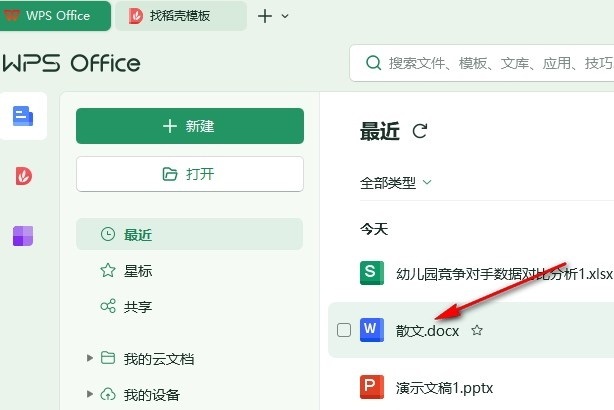
2、第二步,打开文字文档之后,我们在文字文档的工具栏中点击打开“插入”工具
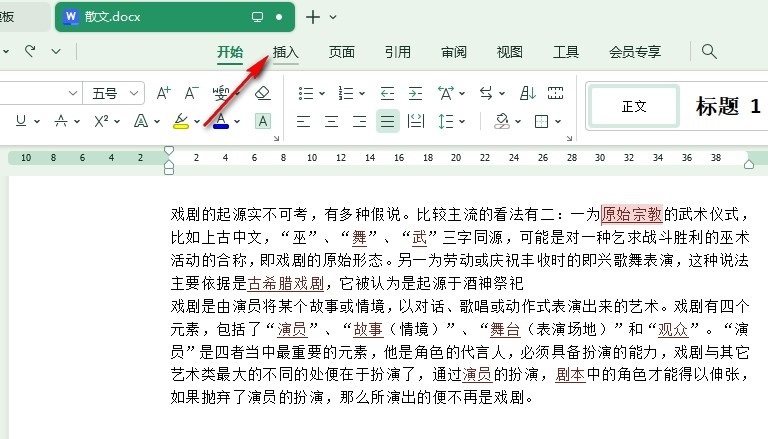
3、第三步,打开“插入”工具之后,我们在其子工具栏中再点击打开“附件”工具
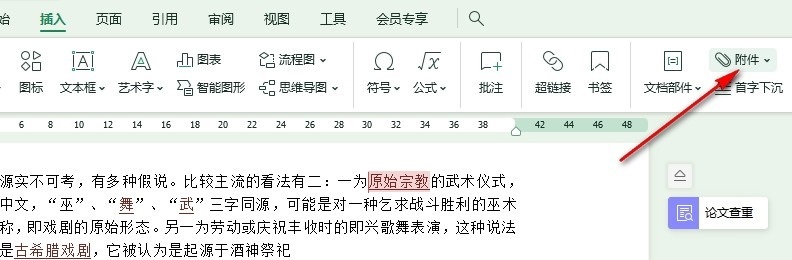
4、第四步,在“附件”工具的下拉列表中,我们点击选择“文件中的文字”选项
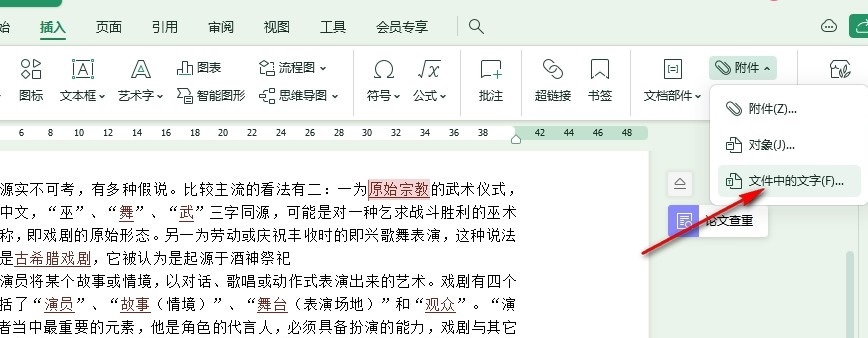
5、第五步,最后在文件夹页面中找到准备好的文档,直接点击“打开”选项即可
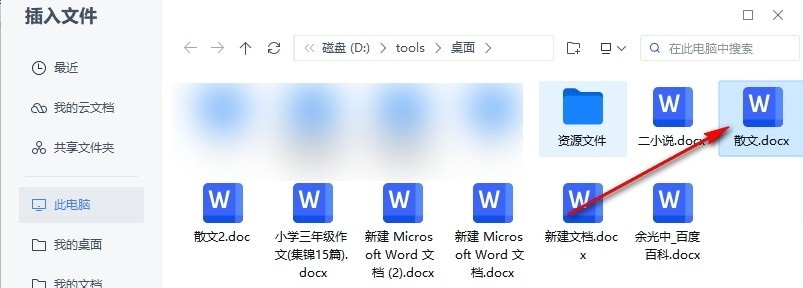
以上就是小编整理总结出的关于WPS Word文档直接插入其它文件文字的方法,感兴趣的小伙伴快去试试吧。

 支付宝扫一扫
支付宝扫一扫 微信扫一扫
微信扫一扫




.png)





最新评论